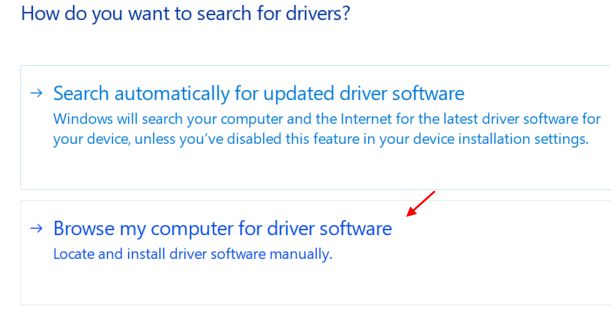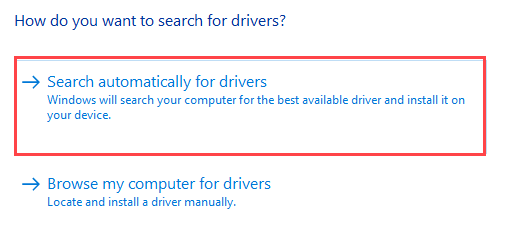Тастер за пребацивање није ништа друго до тастер који се користи за укључивање или искључивање функције на вашем систему. На пример, функције Цапс Лоцк, Нум Лоцк или Сцролл Лоцк у оперативном систему Виндовс. Када притиснете ове тастере за пребацивање, огласиће се звук који ће вас обавестити да сте притиснули преклопне тастере и ова функција је посебно намењена онима који имају когнитивне сметње. Али ако сматрате да је овај звук иритантан и желите да искључите звук тастера за пребацивање на вашем систему, онда наставите да читате овај чланак који вам помаже да искључите звук тастера за пребацивање у 3 методе.
Преглед садржаја
Метод 1: Из апликације Подешавања
Корак 1: Притисните Победити тастер на тастатури и укуцајте подешавања.
Затим кликните Подешавања из резултата претраге као што је приказано у наставку.

Корак 2: Кликните на Приступачност у левом окну и померите страницу надоле и кликните на Тастатура на десној страни прозора као што је приказано испод.

Корак 3: Кликните на дугме за пребацивање да бисте искључили Тастери за пребацивање звук као што је приказано испод.

Затворите прозор поставки.
Сада можете тестирати промене притиском на било који тастер за пребацивање.
Надам се да вам се допао овај метод.
Метод 2: Са контролне табле
Корак 1: Притисните Вин + Р тастере заједно на вашој тастатури да бисте отворили дијалог за покретање.
Корак 2: У дијалогу Покрени откуцајте контролу и ударио Ентер кључ.

Корак 3: Кликните на Лакоћа приступа са листе опција као што је приказано у наставку.

Корак 3: Кликните на Промените начин рада ваше тастатуре опцију под Центром за лакоћу приступа као што је приказано испод.

Корак 4: Овде, поништите избор Укључите тастере за пребацивање поље за потврду кликом на њега као што је приказано на слици испод.

Корак 5: Када завршите, кликните Применити и У реду да изврши промене.

Ово ће искључити звук тастера за пребацивање на вашој тастатури.
На крају затворите прозор контролне табле.
Надам се да вам се допао овај метод.
Метод 3: Коришћење пречице на тастатури
Пречица на тастатури је један од најлакших метода за искључивање звука тастера за пребацивање на тастатури на вашем систему.
Корак 1: Притисните и држите Тастер за закључавање бројчане тастатуре тастер на 5 секунди.
Након 5 секунди огласиће се један звучни сигнал да би вас обавестио да је звук тастера за пребацивање искључен.

Корак 2: Притисните и држите Тастер за закључавање бројчане тастатуре тастер на 5 секунди.
Ово ће отворити прозор са упитом за наставак.
Корак 3: Молимо кликните на да да бисте укључили звук тастера за пребацивање или Не да поништите задатак.

На овај начин можете врло лако укључити / искључити звук тастера за пребацивање на вашем систему користећи пречицу на тастатури.
То је све!
Надам се да вам је овај чланак био занимљив и користан.
Оставите нам коментаре испод.
Хвала вам!
![[Решено] Јачина звука Виндовс 10 се аутоматски повећава](/f/c4cc7a1dfb9036c144eee6e0aacb1243.png?width=300&height=460)